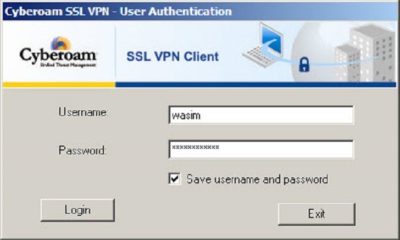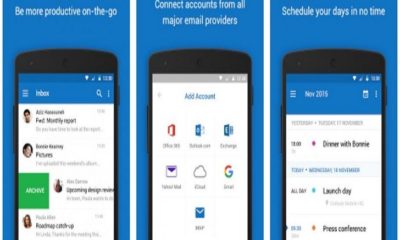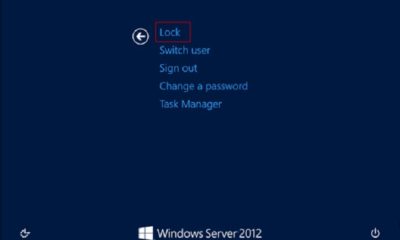Windows 10 Bilgisayarınıza Nasıl Parola Koyabilirsiniz?

Windows 10 Bilgisayarınıza Nasıl Parola Koyabilirsiniz?
Windows 10 işletim sistemi kullanan bilgisayarlarınıza girişinde şifre sorması için bazı yöntemler önereceğiz. Aslında Windows 10 kullanan bir bilgisayara parola koymak için eski Windows işletim sistemlerindeki aynı yöntemler de kullanılabilir.
Yapmanız gereken öncelikle denetim masasına, buradan da “Hesap Türü” ayarlarına girerek dilediğiniz şifreyi koyabilirsiniz. Bu yöntem ile istediğiniz bilgisayara şifre verebilirsiniz. Eğer şifrenizi unutursanız diye ipucu olarak ta hatırlayacağınız bir şey girebilirsiniz.
Windows 10 Bilgisayara Şifre Koyma Görüntülü
Parola koyma işlemi bile olsa görsel olarak anlatmak istedik. Öncelikle yapmanız gereken sol alt taraftaki Windows işaretine sağ click yaparak aşağıdaki menüden “Denetim Masasına” giriş yapıyoruz.

Windows 10|Denetim Masası Giriş|
Denetim masası açıldıktan sonra dikkat etmeniz gereken bir şey var. Sağ üstte küçük simgeler olarak işaretli ise, kategori olarak değiştirin. Eğer küçük simgeler ise de Kullanıcı Hesapları olarak görebilirsiniz.

Denetim Masası |Kullanıcı Hesaplarına Giriş|
Hesap türünü değiştir diyerek kullanıcı listesine ulaşırsınız. Burada bilgisayarınızı kurarken yazmış olduğunuz birden fazla da hesap olabilir. Siz şifre değiştirmek istediğiniz kullanıcıyı seçiyorsunuz.
Kullanıcının içerisine giriş yaptıktan sonra parola değiştir diyorsunuz. Parolayı iki defa yazmalı ve onaylamalısınız. Artık parolanız yenilenmiştir. Tekrar değiştirmek isterseniz aynı yöntemleri kullanabilirsiniz.